Ta bort logotyper från videor med Windows Movie Maker med Alternativ
Logotyper är kopplade till videorna för att skydda dem från stöld eller användning utan din tillåtelse. Så många videor vi kan hitta online har vattenstämplar på dem. Om du är en Windows-användare kanske du tänker på Windows Movie Maker för att eliminera logotyper eller vattenstämplar på videon. Genom detta verktyg kan du använda olika metoder för att ta bort element som logotyper, stämplar, undertexter, etc.
Det finns mycket mer att se fram emot med denna videoredigeringsprogramvara än vad man kan se. Alternativt kommer du att lära dig om det utmärkta alternativet för att dölja eller radera brister i dina videor. Denna handledning kommer att vara användbar oavsett om du är en vanlig användare eller en videoredigerare. Utan vidare, läs vidare för att lära dig hur man tar bort en logotyp från videor med Windows Movie Maker.
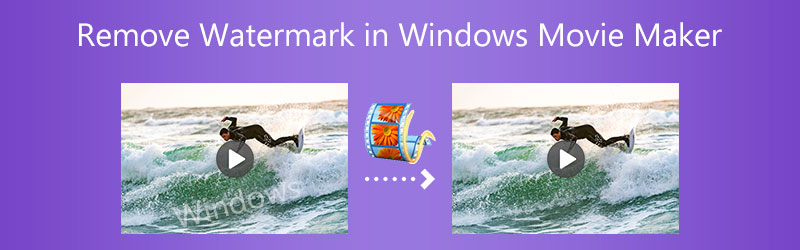

Del 1. Hur man tar bort logotyper från videor med Windows Movie Maker
Om du aldrig har använt Windows Movie Maker för att lägga till en vattenstämpel kan det vara bra att bli av med logotyper från videon. Du kan ersätta den befintliga logotypen eller vattenstämpeltexten med hjälp av bildtextfunktionen. Dessutom är den här funktionen användbar för att dölja textvattenstämplar. Följ steg-för-steg-processen nedan för att ta bort en logotyp från videon med Windows Movie Maker:
Steg 1. Skaffa först Windows Essentials 2012 online och installera Windows Movie Maker från paketet.
Steg 2. Klicka nu på Lägg till videor och foton knappen för att importera videon som har logotypen att ta bort. Välj din målvideo från enhetens mapp och klicka på Öppen knapp.
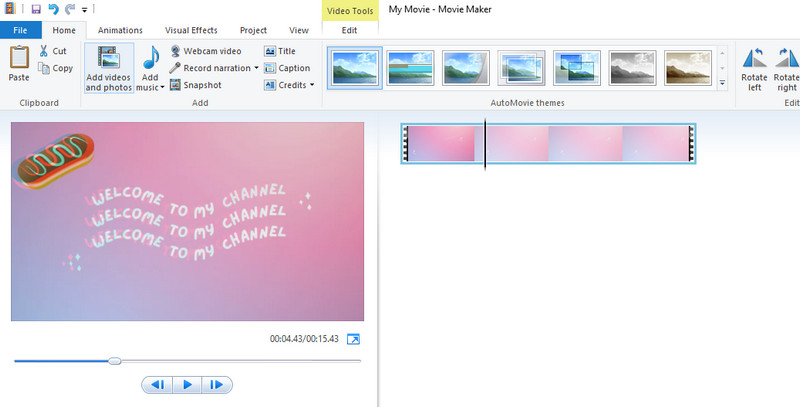
Steg 3. När du är klar klickar du på Rubrik knappen från programmets band. Skriv in texten du vill lägga till i videon och ersätt den befintliga logotypen. Från Formatera fliken kan du redigera utseendet på textens vattenstämpel.
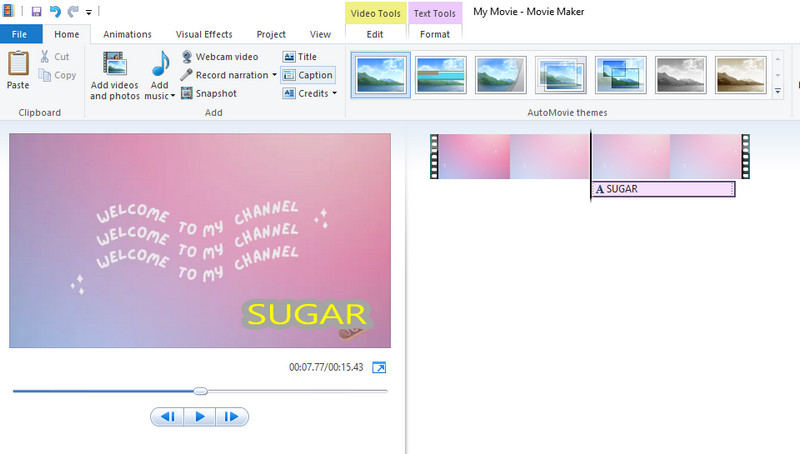
Steg 4. Klicka på Spara filmen rullgardinsmenyn och välj ett lämpligt format för att spara videon. Välj sedan en katalogfil där du vill spara den.
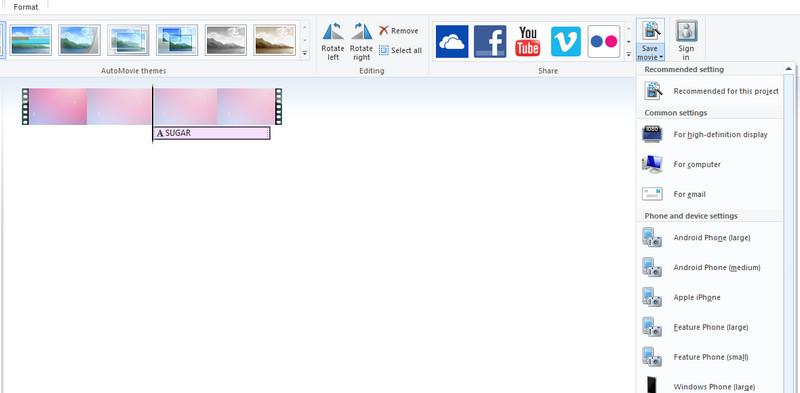
Del 2. Det bästa alternativet till Windows Movie Maker
Ett av de bästa alternativen för att ta bort logotyper från videor utan luftrör är Vidmore Video Converter. Denna programvara gör att du kan ta bort onödiga element från videor som stämplar, undertexter, logotyper, vattenstämplar, signaturer och många fler. Dessutom kan du använda programmets beskärningsverktyg, så att du kan ta bort vattenstämplar placerade i hörnet av videon. Bortsett från det erbjuder det ett intuitivt och enkelt gränssnitt lämpligt för nybörjare. För att ta bort logotypen med alternativet Windows Movie Maker kan du följa den detaljerade guiden nedan. Du kan också titta på dess nyckelfunktioner för din granskning.
- Den tar bort en vattenstämpel från en video utan några spår.
- Ställ in tiden för vattenstämpeln som visas någon annanstans i videon.
- Välj flera vattenstämplar i en video.
- Den stöder MP4, AVI, MOV och över 250 videoformat.
- Ytterligare funktioner och funktioner finns i verktygets verktygslåda.

Steg 1. Skaffa och installera appen
Först och främst, ladda ner programmet med hjälp av Gratis nedladdning länkknappar ovan. Fortsätt med installationen och starta den på din dator efteråt. Gå sedan runt programmet och bekanta dig med dess gränssnitt och funktioner.
Steg 2. Importera videon som har en logotyp
Gå sedan till Verktygslåda fliken i programmet. Välj nu Video Watermark Remover och importera videon som har en logotyp att ta bort genom att klicka på Plus tecken ikon. Strax efter kommer du till verktygets redigeringspanel.
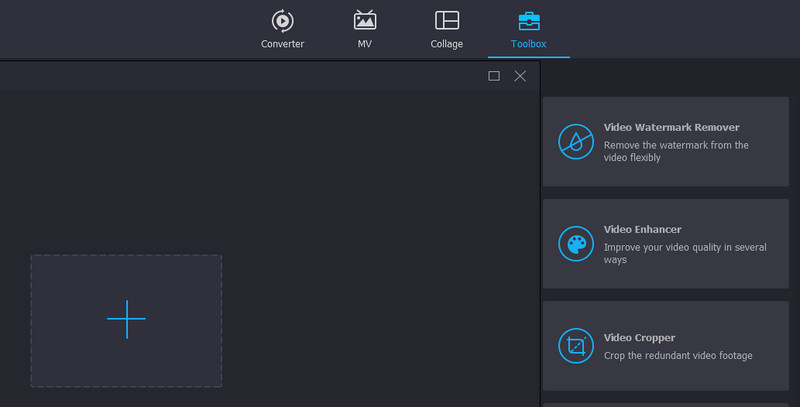
Steg 3. Ta bort logotypens vattenstämpel från videon
Den här gången klickar du på Lägg till ett område för borttagning av vattenstämpel för att välja och ta bort logotypen från videon. Du kan justera storleken och positionen därefter. Du kan också lägga till fler urvalsrutor för att täcka fler element i videon.
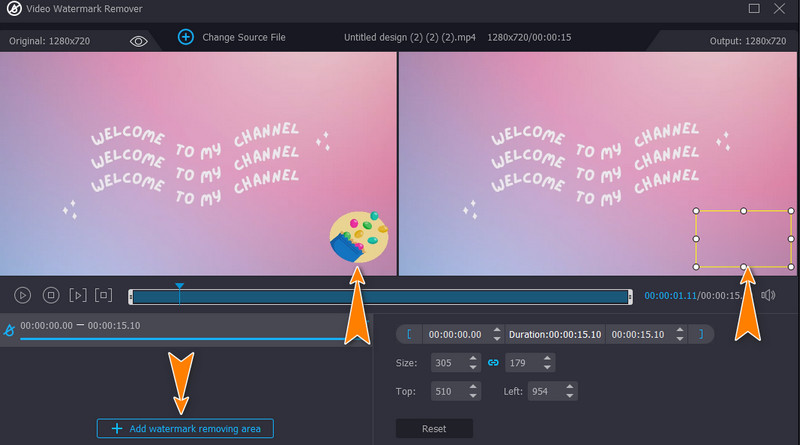
Steg 4. Hämta videoutgången
Om du är nöjd med den borttagna logotypen från videon kan du fortsätta med att redigera resultatet. Expandera Produktion alternativet längst ned i gränssnittet och redigera några nödvändiga inställningar. Slå OK knappen om du är nöjd med inställningskonfigurationen. När det är gjort, kryssa i Exportera för att spara videon på din lokala enhet.
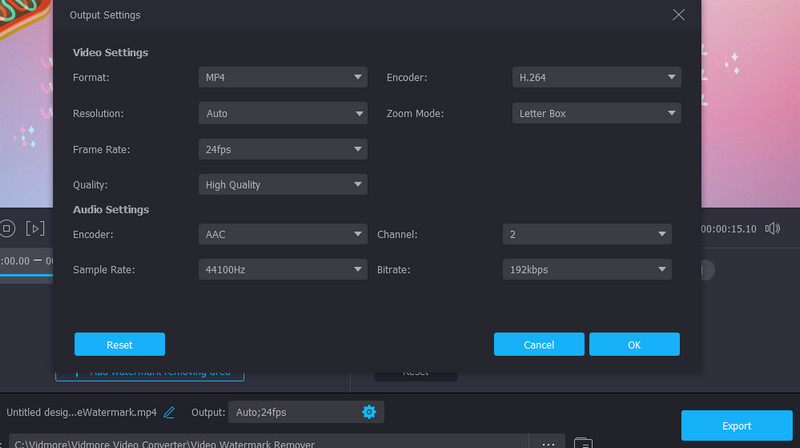
Del 3. Bonus: Fantastiska funktioner som ersätter Windows Movie Maker
Vidmore Video Converter erbjuder utmärkta funktioner som kan ersätta Windows Movie Maker när det gäller att ta bort vattenstämplar. Därför är här de praktiska funktionerna du kan använda med verktyget.
1. Gör vattenstämpeln suddiga
Med Vidmore har du alternativ att sudda ut logotypens vattenstämplar från videor. Det är särskilt användbart när du tar bort olika element som logotyper, stämplar och till och med en person.
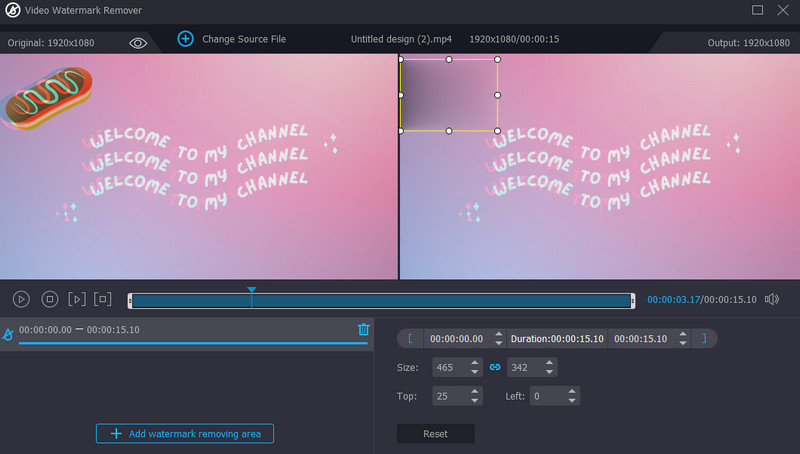
2. Beskär videon
Du kan också använda appens beskärningsfunktion för att ta bort vattenstämpeln från videon. Den här funktionen är mycket bättre eftersom det inte finns något behov för dig att göra något videoområde oskarpt. Du behöver bara beskära de nödvändiga delarna av videon.
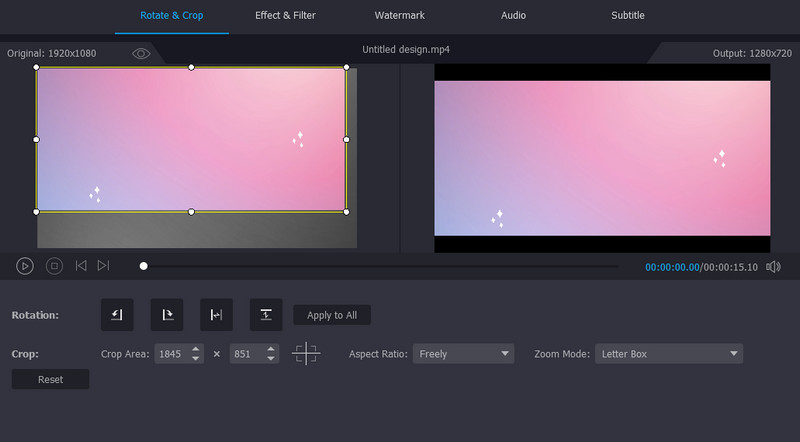
3. Byta ut vattenstämpeln
Med hjälp av funktionen Lägg till vattenstämpel i programmet kan du ersätta den befintliga logotypen med text eller en bild som du väljer. På samma sätt innebär denna process inte suddighet.
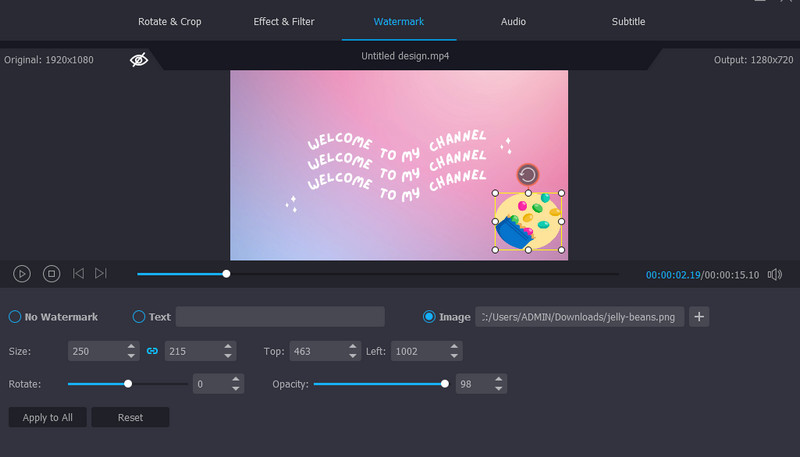
Del 4. Jämförelsediagram
Om du vill lära dig mer om dessa två program kan du hänvisa till jämförelsetabellen nedan.
- Verktyg
- Windows Filmskapare
- Vidmore Video Converter
| Plattform | Videoredigeringsfunktioner | Lägg till vattenstämpel | Format som stöds |
| Endast Windows | Trimma, rotera, animationer och visuella effekter | Endast textvattenstämpel | AVI, MP2, MP4, MPEG, MPG, WMV, etc. |
| Windows och Mac | Beskär, trimma, videoeffekter och många fler | Text och bild vattenstämplar | MP4, MPV, WMV, MOV och 250+ mer |
Del 5. Vanliga frågor om att ta bort logotyper med Windows Movie Maker
Lägger Windows Movie Maker till en vattenstämpel till videor?
Windows Movie Maker är ett videoredigeringsprogram som är helt gratis för Windows PC. Med den kan du redigera och dela videor. Ännu viktigare, det lämnar inte ett vattenstämpel på videon efter att ha exporterat dem.
Kan jag beskära videor med Windows Movie Maker?
Tyvärr har Movie Maker ingen beskärningsfunktion, men du kan använda dess trimningsverktyg.
Har Windows 10 Movie Maker?
Windows Movie Maker är inte inbyggt i Windows 10, men du kan dra nytta av den inbyggda appen Foton på Windows PC. Med det här verktyget kan du komma åt videoredigeringsverktyg, samma sak som Movie Maker.
Slutsats
Inlägget introducerar handledningen om hur man tar bort logotyper från videor med Windows Movie Maker. Det är ett bra program om du letar efter en gratis lösning. Ändå är metoden för att ta bort vattenstämpeln relativt ineffektiv. Ändå kan du välja ett mer effektivt program Vidmore Video Converter för att åstadkomma en vattenstämpelfri video.


